Como consertar o XMP que não funciona em um computador Windows
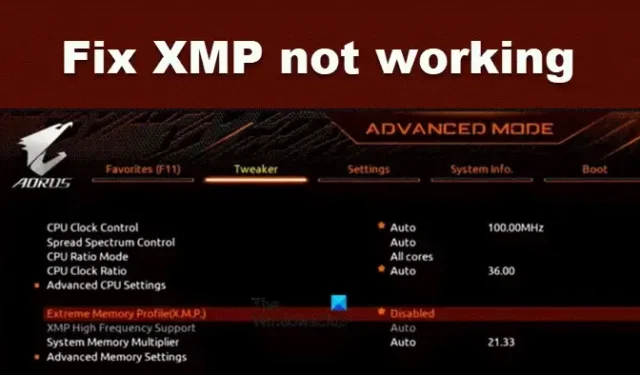
Todos nós sabemos que habilitar Extreme Memory Profiles (XMP) pode aumentar a velocidade de RAM do seu sistema. No entanto, notamos que às vezes o XMP não funciona. A ativação do XMP não afeta a velocidade da RAM, o que anula seu propósito. Nesta postagem, veremos o que você pode fazer se o XMP não funcionar no seu computador Windows.
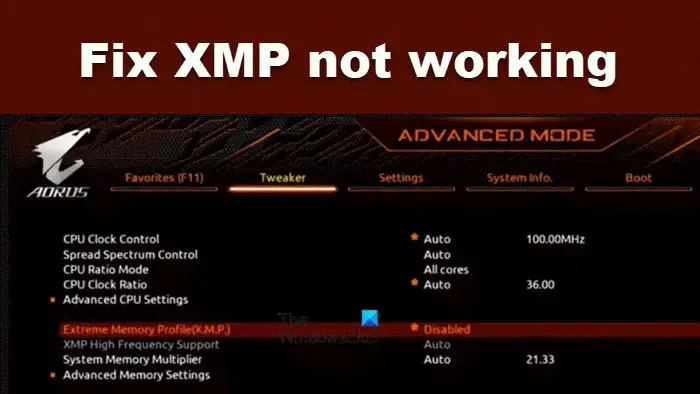
Por que minha RAM não está funcionando em XMP?
Se você estiver enfrentando problemas ao usar o XMP, é recomendável verificar se o seu sistema é compatível com ele. Os fabricantes de placas-mãe geralmente mencionam o suporte XMP nas especificações ou manuais de seus produtos. Se a sua placa-mãe não suportar XMP, você não poderá habilitar o XMP para seus módulos de RAM. É importante ter em mente que a compatibilidade do XMP depende não apenas da placa-mãe, mas também da CPU. Então, verifique isso também.
Corrigir XMP que não funciona no Windows 11/10
Se o XMP não estiver funcionando para você, siga as soluções mencionadas abaixo.
- Algumas coisas para verificar antes de iniciar a solução de problemas
- Reinicie o computador
- Verifique se sua RAM é compatível
- Atualize seu BIOS
- Reconecte sua bateria CMOS
- Solução de problemas na inicialização limpa
- Reinicialize seu BIOS
Vamos falar sobre eles em detalhes.
1] Algumas coisas para verificar antes de iniciar a solução de problemas
Ao configurar dois DIMMs, não habilite o overclock da CPU, pois pode não ser suportado dependendo da placa. Escolha o perfil XMP que corresponde às suas especificações de memória, verifique as configurações de voltagem e use os slots de memória corretos. Para desempenho ideal, defina a tensão DRAM para 1,35v e VCCIO/VCCSA para 1,1v. Salve as configurações, saia do BIOS e teste o desempenho.
2] Reinicie o computador
Às vezes, um sistema requer uma reinicialização após alterar seu perfil XMP. Portanto, recomendamos que você reinicie o computador após alterar as configurações do perfil XMP e verifique se o problema foi resolvido.
3] Certifique-se de que sua RAM seja compatível
Você precisa garantir que seus cartões de RAM destinados ao uso com XMP sejam compatíveis com sua placa-mãe, consultando a Lista de Fornecedores Qualificados (QVL) do fabricante da placa-mãe.
4] Atualize seu BIOS
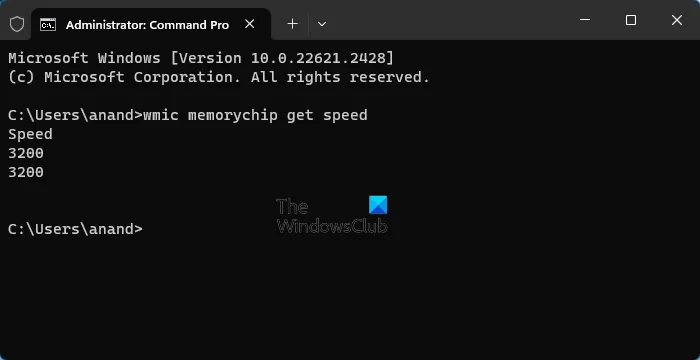
Caso o firmware do seu BIOS esteja desatualizado, é provável que as alterações feitas no seu perfil XMP não estejam sendo registradas. Nesse caso, precisamos atualizar o seu BIOS e depois verificar a velocidade da RAM usando o comando mencionado abaixo.
wmic memorychip get speed
Se a velocidade da RAM não estiver adequada, recomendamos que você desative o perfil XMP, reinicie o computador e ligue-o novamente, pois a alteração não foi registrada anteriormente devido à ausência do utilitário BIOS mais recente.
5] Reconecte sua bateria CMOS

O CMOS retém as configurações do BIOS, incluindo as configurações do controlador de memória que podem impedir a inicialização do XMP se forem imprecisas. Remover e reconectar as redefinições do CMOS resolve o problema.
- Em primeiro lugar, desligue o computador e retire todos os cabos.
- Agora, você precisa obter acesso à bateria CMOS, ela será semelhante à imagem fornecida acima.
- Remova a bateria e pressione e segure o botão liga / desliga por 30 segundos.
- Então, depois de um minuto, coloque a bateria que pedimos para você remover e embale sua CPU.
Dessa forma, você pode redefinir seu CMOS, o que deve redefinir alguns fragmentos da configuração do BIOS. Uma vez feito isso, inicialize no BIOS e habilite o XMP. Esperançosamente, isso funcionará para você. No entanto, se o problema persistir, você precisará adquirir uma nova bateria CMOS, substituí-la pela atual e verificar se o problema foi resolvido.
6]Solucionar problemas de inicialização limpa
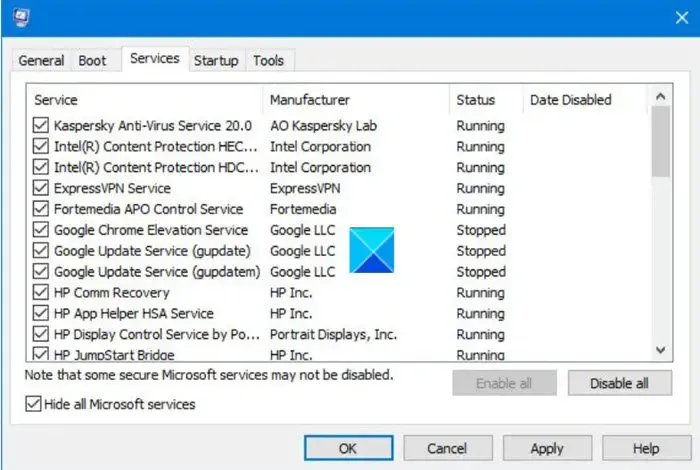
É altamente provável que certos aplicativos, como utilitários de overclock, possam interferir na funcionalidade do XMP no nível do sistema operacional. Portanto, é imperativo desinstalar qualquer software problemático para resolver o problema sem mais demora. Neste caso, é necessário fazer uma inicialização limpa, pois isso desabilitará todos os serviços e processos de terceiros e, em seguida, verifique se o problema persiste. Se o XMP começar a funcionar após a inicialização sem serviços de terceiros, ative os processos manualmente para descobrir a causa.
7]Reinicialize seu BIOS
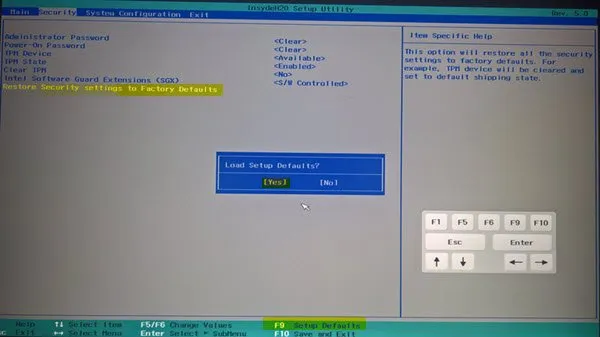
Reinicializar a bateria do CMOS redefine algumas partes do BIOS, mas nunca completamente. Se houver um problema com a configuração do BIOS que não é controlada pela bateria CMOS, teremos que redefini-la. Portanto, redefina o BIOS para os valores padrão para verificar se o problema foi resolvido.
Esperamos que você consiga resolver o problema facilmente.
O XMP é seguro para RAM?
Sim, idealmente não deve haver problemas ao ativar o XMP no seu computador. Seu OEM de memória trabalhou e anos de pesquisa para obter esse recurso e você deve estar livre para habilitá-lo, desde que seu sistema seja compatível. No entanto, uma coisa que você deve ter em mente se tiver uma fonte de alimentação instável ou flutuante: evite ativar o XMP ou qualquer outro recurso de overclock, pois isso pode levar a alguns problemas.



Deixe um comentário